阻止Steam Web Helper使用所有RAM的3种方法
除了存储游戏之外,Steam 还可以做很多事情。有时,它会做太多事情,使您的系统变慢。那么,您是否注意到您的计算机上发生了这种情况?或者您在使用 Steam 时是否收到错误提示内存不足?
让我们看看我们能做些什么。
为什么 Steam 使用这么多内存?
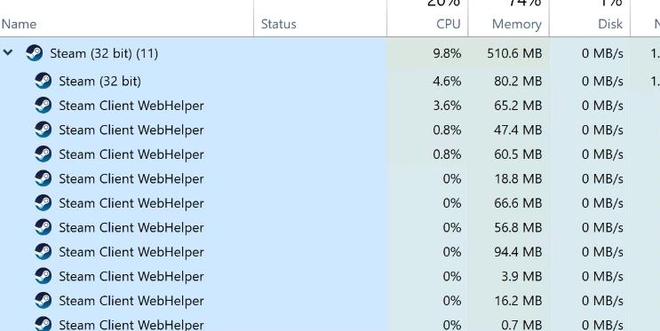
蒸汽由多种成分组成。它最受欢迎的组件是下载管理器和游戏列表,但它还有其他几个功能,所有这些其他功能都在 Steam 客户端 WebHelper 上运行。这本质上是 Steam 管理的互联网浏览器。每个商店页面、好友列表和聊天窗口都会创建一个新的 Steam 客户端 WebHelper 实例。
从长远来看,除了消耗大量内存之外,过多的此类实例甚至会影响您的 CPU 性能。值得庆幸的是,有一些解决方案可以解决运行过多 WebHelper 实例的问题。
1.使用离线模式
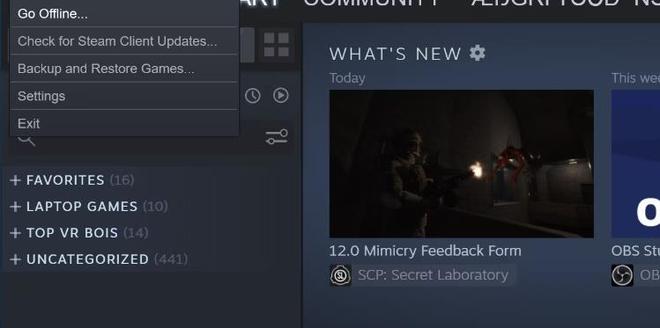
阻止连接互联网的浏览器启动的一种方法是以离线模式运行 Steam。您可以通过从主屏幕点击Steam并按下拉菜单中的“脱机…”来完成此操作。
这有局限性,例如无法下载新更新或在线连接到某些游戏。在决定采用此方法之前,您应该阅读Steam 的离线模式。
2.启动Steam小游戏列表
当您启动 Steam 时,它会在多个点连接到互联网。该应用程序最消耗内存的进程发生在连接到最新新闻和开发人员博客时。
值得庆幸的是,有一种无需离线即可解决此问题的方法 – 它称为“迷你游戏列表”。这会启动 Steam,但不会打开所有服务,而是仅在小窗口中显示计算机上的游戏。打开方法如下:
- 打开 Windows 运行对话框。
- 从那里输入以下文本字符串:
steam://open/minigameslist
- 按回车键。这将改变 Steam 窗口的大小,迫使其成为垂直切片,而不是 Steam 通常默认的功能更齐全的矩形。
仅此一项就可以减少 Steam 客户端 WebHelper 的多个实例。要返回默认的 Steam 外观,请选择“视图”菜单下的任意选项。
3. 为最小 Steam 创建自定义批处理文件
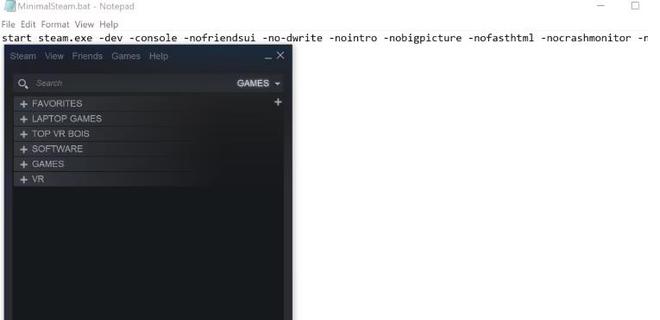
虽然以前的解决方案可以帮助重新获得一些内存,但如果您在系统上运行 Steam 时遇到困难,您可能需要更多的内存。
值得庆幸的是,有一个命令组合可以完全剥夺 Steam 创建 Steam 客户端 WebHelper 实例的能力。命令太多,无法一次轻松输入,因此我们将为其制作一个批处理文件。
要创建批处理文件,请转到 Steam 安装目录。这也是可以找到steam.exe 的地方。到达那里后,请按照下列步骤操作:
- 在 Steam 目录中创建一个新的 .txt 文件。
- 将以下命令粘贴到 .txt 文件中:
启动steam.exe -dev -console -nofriendsui -no-dwrite -nointro -nobigpicture -nofasthtml -nocrashmonitor -noshaders -no-shared-textures -disablehighdpi -cef-single-process -cef-in-process-gpu -single_core -cef -disable-d3d11 -cef-disable-sandbox -disable-winh264 -cef-force-32bit -no-cef-sandbox -vrdisable -cef-disable-breakpad
- 重命名 .txt 文件。将.txt扩展名更改为.bat。
确保 Steam 已关闭,然后打开此 .bat 文件。Steam 应该会启动,看起来与之前的 Steam 迷你游戏列表非常相似。这个版本的 Steam 非常简陋。您将无法查看朋友、访问商店、组织屏幕截图或查看新闻,但您可以通过这种方式在任何东西上运行 Steam。
使用此配置时,Steam 在某些情况下可能会崩溃。如果这是一个问题,请从批处理文件中删除命令-cef-disable-breakpad 。
使用 Steam 进行简单操作
Steam 有一些很棒的功能,但并不是每个人都需要它们。如果您想要从 Steam 中得到的只是一种查看和管理游戏的方式,并且您不关心社交功能,那么请考虑上述一些方法。您可能会惊讶于 Steam 的运行需要如此之少。
以上是 阻止Steam Web Helper使用所有RAM的3种方法 的全部内容, 来源链接: utcz.com/dzbk/940353.html



